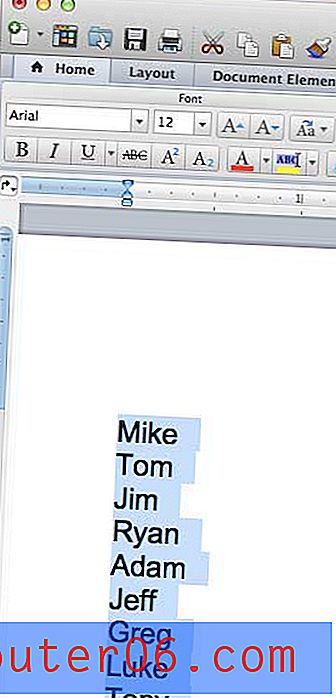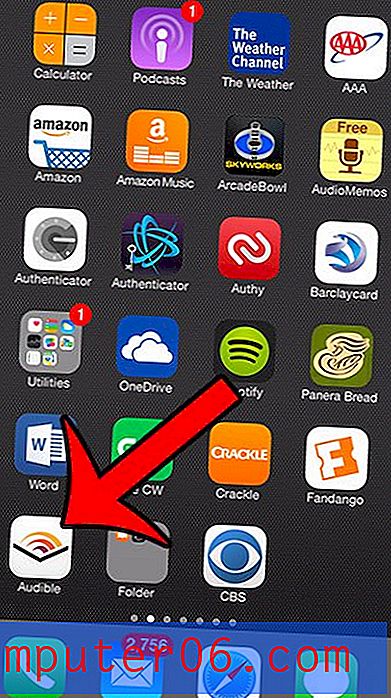Kde je Page Setup v Powerpoint 2013?
Pokud jste dlouhodobým uživatelem aplikace Powerpoint, pravděpodobně jste se spoléhali na nabídku Vzhled stránky, která vám umožňuje změnit velikost nebo orientaci snímku. Tato nabídka je také součástí několika dalších produktů sady Microsoft Office a obsahuje mnoho užitečných nastavení. Pokud však používáte aplikaci Powerpoint 2013 a hledáte nabídku Nastavení stránky v tomto programu, může to mít potíže.
Microsoft nahradil nabídku Vzhled stránky v aplikaci Powerpoint 2013 novou nabídkou nazvanou Vlastní velikost snímku. Tato nová nabídka obsahuje všechny možnosti, které byly dříve součástí nabídky Vzhled stránky v aplikaci Powerpoint 2013, nyní má pouze nový název. Náš průvodce níže vám ukáže, kde najdete toto menu, abyste mohli provést změny ve své prezentaci.
Vyhledání možností nastavení stránky v aplikaci Powerpoint 2013
Kroky v této příručce vám pomohou najít nabídku, která obsahuje důležité informace týkající se atributů stránky vaší prezentace. To zahrnuje velikost stránky, její orientaci, poznámky, letáky a osnovy a způsob, jakým aplikace Powerpoint začíná číslování stránek.
Krok 1: Otevřete aplikaci Powerpoint 2013.
Krok 2: Klikněte na kartu Návrh v horní části okna.

Krok 3: Klikněte na tlačítko Velikost snímku v části Přizpůsobit na pásu karet a poté klikněte na tlačítko Vlastní velikost snímku .
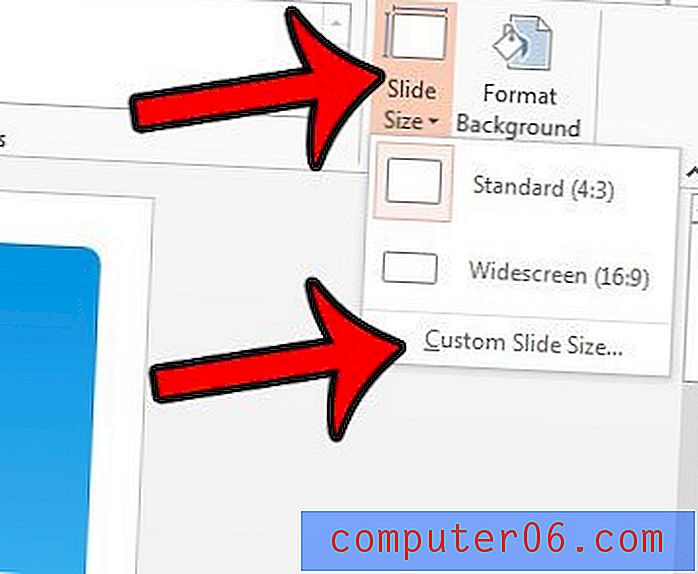
Krok 4: Podle potřeby upravte nastavení v této nabídce. Po dokončení klikněte na tlačítko OK v dolní části okna.
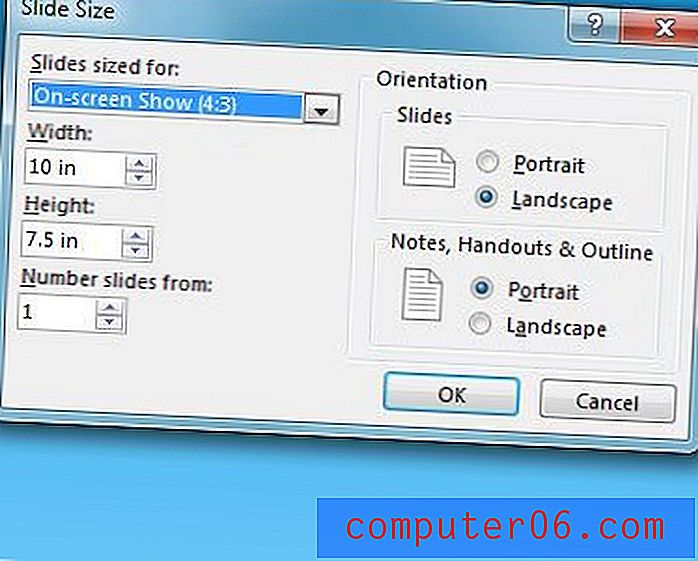
Jen pro srovnání, je níže uvedená nabídka Vzhled stránky z aplikace Powerpoint 2010, vedle nabídky Vlastní velikost snímku z aplikace Powerpoint 2013. Jak vidíte, mají všechny stejné informace.
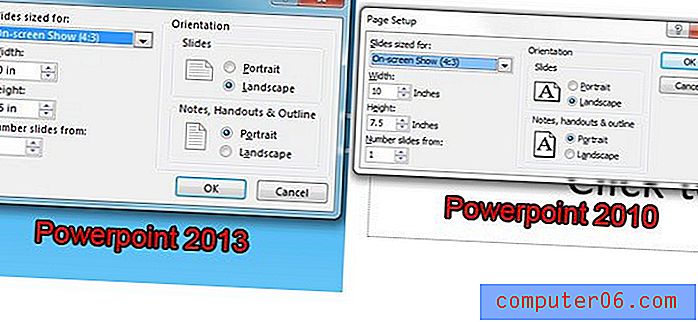
Potřebujete k snímku přidat obrázek na pozadí? Tento článek vám ukáže, jak na to.